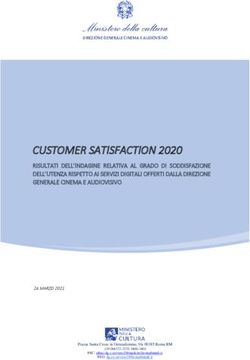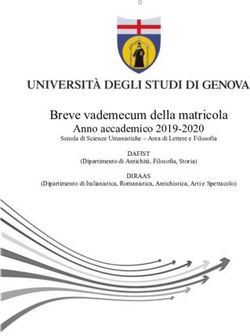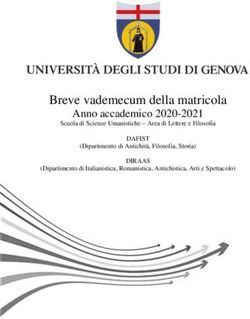JU ECSEL Bando 2017 Guida alla presentazione della domanda - Cineca
←
→
Trascrizione del contenuto della pagina
Se il tuo browser non visualizza correttamente la pagina, ti preghiamo di leggere il contenuto della pagina quaggiù
BANDO 2017
JU ECSEL
Guida alla presentazione della domanda
Bando 2017
JU ECSEL
Guida alla presentazione della domanda
Versione 1.2 del 22/05/2017
1BANDO 2017
JU ECSEL
Guida alla presentazione della domanda
Sommario
Assistenza agli utenti ................................................................................................................................. 3
Descrizione sintetica della procedura informatica .................................................................................... 4
Accesso allo sportello ................................................................................................................................ 5
Registrazione account ............................................................................................................................... 5
Recupero account ...................................................................................................................................... 7
Modifica account ....................................................................................................................................... 8
Modifica password .................................................................................................................................... 9
Login ........................................................................................................................................................ 11
Navigazione e logout ............................................................................................................................... 12
Gestione operativa attività .................................................................................................................. 13
Nuova domanda .................................................................................................................................. 14
Domande in compilazione ................................................................................................................... 14
Cruscotto ............................................................................................................................................. 15
Note tecniche ...................................................................................................................................... 16
Scheda 1 di 4 – Progetto ...................................................................................................................... 17
Scheda 2 di 4 – Soggetto ..................................................................................................................... 18
Scheda 3 di 4 – Referenti ..................................................................................................................... 21
Scheda 4 di 4 – Costi ............................................................................................................................ 22
Allegati ................................................................................................................................................. 24
Verifica dei vincoli................................................................................................................................ 27
Firma soggetti ...................................................................................................................................... 29
Trasmissione domanda........................................................................................................................ 32
2BANDO 2017
JU ECSEL
Guida alla presentazione della domanda
Assistenza agli utenti
Assistenza tecnico-amministrativa a cura del Ministero dell’Istruzione, dell’Università e della Ricerca
Per gli aspetti di natura internazionale :
Ing. Aldo Covello
Ufficio VIII della Direzione Generale per il coordinamento, la promozione e la valorizzazione della ricerca
Delegato MIUR nel Governing Board e Public Authorities Borad di ECSEL
e-mail: aldo.covello@miur.it.
tel. 06 9772 6465
Per gli aspetti di natura nazionale:
Dott. Vincenzo Di Marco
Ufficio II della Direzione Generale per il coordinamento, la promozione e la valorizzazione della ricerca
Responsabile del Procedimento Istruttorio
e-mail: vincenzo.dimarco@miur.it
tel. 06 9772 7727
Assistenza informatica a cura del CINECA
Dal lunedì al venerdì orario: 8.30 - 13.00 / 14.00 - 15.30
Tel.: 051.61.71.842
Email (non PEC): banditransnazionali@cineca.it
Per richiedere assistenza informatica occorre scrivere da un indirizzo di
posta elettronica tradizionale non PEC.
Il CINECA fornisce esclusivamente assistenza informatica per l’utilizzo del servizio telematico.
3BANDO 2017
JU ECSEL
Guida alla presentazione della domanda
Descrizione sintetica della procedura informatica
Nell’uso del sistema informatico si consiglia di utilizzare il browser Mozilla Firefox.
La procedura informatica di presentazione della domanda prevede i seguenti passi, descritti più in dettaglio
nei capitoli successivi:
1. Registrare un account di accesso, con la scelta di username e password, e l’inserimento dei dati
anagrafici di base del candidato (nome, cognome, codice fiscale, indirizzo email non PEC).
2. Accedere al sistema con username e password scelti nel passo precedente.
3. Avviare la domanda
4. Compilare il modulo di domanda inserendo tutti i dati richiesti nelle schede previste:
o Passo 1 di 4 Progetto
o Passo 2 di 4 Soggetto
o Passo 3 di 4 Referenti
o Passo 4 di 4 Costi
5. Effettuare la verifica dei vincoli, per controllare la correttezza/coerenza dei dati inseriti nel modulo
di domanda; se la verifica dei vincoli ha esito negativo rientrare nel modulo di domanda ed effettuare
le correzioni necessarie.
6. Scaricare i PDF contenenti la documentazione dei soggetti proponenti inseriti nella domanda e
controllare i dati in esso riportati; se sono presenti dati incorretti/incompleti rientrare nel modulo di
domanda ed effettuare le correzioni necessarie.
7. Apporre la firma digitale ai documenti scaricati.
8. Caricare sul sistema i file PDF contenenti la documentazione dei soggetti proponenti inseriti nella
domanda firmati digitalmente.
9. Effettuare la trasmissione on-line della domanda.
4BANDO 2017
JU ECSEL
Guida alla presentazione della domanda
Accesso allo sportello
Cliccare il link http://banditransnazionali-miur.cineca.it per accedere ai servizi dello Sportello telematico.
Inserire i propri codici di accesso e premere il pulsante Accedi-Login.
Registrazione account
Per registrare un account digitare l’indirizzo http://banditransnazionali-miur.cineca.it e cliccare sulla voce
Registrazione/Account Registration, apparirà la pagina seguente:
5BANDO 2017
JU ECSEL
Guida alla presentazione della domanda
Dopo aver compilato i campi richiesti, cliccare sul pulsante Registra/Enter per salvare i dati: appare il
seguente messaggio di conferma dell’avvenuta registrazione.
Contestualmente, all’e-mail indicata, si riceve un messaggio di conferma dell’avvenuta iscrizione con i codici
di accesso scelti (Username e Password).
Lo Username e la Password, indicate all’atto della registrazione, consentiranno di effettuare l’accesso al
sistema (login).
Lo username deve avere una lunghezza di 8 caratteri, mentre la password può essere lunga minimo
8 caratteri, massimo 16. Entrambi possono contenere soltanto numeri e lettere maiuscole e/o
minuscole: fare attenzione all’uso dei caratteri maiuscoli e minuscoli.
Prestare cura nell’inserire un indirizzo e-mail valido e facilmente accessibile, in cui poter consultare
le email inviate dal sistema.
6BANDO 2017
JU ECSEL
Guida alla presentazione della domanda
Recupero account
Nel caso si siano dimenticate le proprie credenziali, cliccare sulla voce Hai problemi ad accedere?/Can’t
access your account? nella pagina di login dello Sportello Telematico apparirà la seguente pagina :
Inserire il codice fiscale e cliccare sul pulsante Recupera/Account Recovery: all’indirizzo e-mail
indicato in fase di registrazione sarà recapitato un messaggio contenente le credenziali relative al CF
indicato.
7BANDO 2017
JU ECSEL
Guida alla presentazione della domanda
Modifica account
Per modificare le informazioni personali indicate in fase di registrazione è necessario aver effettuato l’accesso
allo Sportello.
Cliccare sul proprio Username per accedere alla pagina di gestione del profilo.
8BANDO 2017
JU ECSEL
Guida alla presentazione della domanda
Cliccare su Guide, sotto la voce Supporto, per visualizzare e scaricare la presente Guida alla
presentazione della domanda.
Modifica password
Se si desidera modificare la password, seguire la medesima procedura indicata per accedere alla pagina
Profilo utente dopodiché cliccare sulla voce Modifica password/Edit password.
Apparirà la schermata visibile alla pagina seguente.
9BANDO 2017
JU ECSEL
Guida alla presentazione della domanda
Inserire i dati richiesti e cliccare su Salva/Save.
10BANDO 2017
JU ECSEL
Guida alla presentazione della domanda
Login
Dopo aver aperto un account è possibile effettuare il login inserendo username e password nella pagina di
login, accessibile dopo aver selezionato la voce Accedi-Login in homepage.
Dopo aver inserito username e password cliccare sul pulsante Accedi: apparirà la seguente pagina di
accesso ai servizi.
Cliccare su Guide, sotto la voce Supporto, per visualizzare e scaricare la presente Guida alla
presentazione della domanda.
11BANDO 2017
JU ECSEL
Guida alla presentazione della domanda
Navigazione e logout
Per navigare all’interno dello Sportello Telematico è possibile:
utilizzare il menu a sinistra (freccia 1);
seguire il percorso di navigazione (freccia 2).
2
1
Il metodo di navigazione tramite percorso consente di tornare alle pagine logicamente precedenti a quella
attualmente visualizzata.
Al termine del lavoro, per uscire dallo Sportello Telematico, cliccare sulla voce Esci.
Cliccare su Guide, sotto la voce Supporto, per visualizzare e scaricare la presente Guida alla
presentazione della domanda.
12BANDO 2017
JU ECSEL
Guida alla presentazione della domanda
Gestione operativa attività
Per accedere alle attività di gestione delle domande, è necessario aver effettuato l’accesso allo Sportello:
apparirà la seguente pagina delle attività.
Nel menu a sinistra, sotto la sezione Domande, sono elencate le attività relative alla gestione delle domande.
Selezionare la voce
Nuova domanda per iniziare la compilazione di una nuova domanda;
Domande in compilazione per accedere nuovamente alla domanda in corso di compilazione: è infatti
possibile compilare la domanda in più sessioni di lavoro;
Domande trasmesse per visualizzare le domande trasmesse (cioè inviate telematicamente al MIUR
attraverso lo Sportello Telematico) ed effettuarne la stampa.
Domande condivise per visualizzare le eventuali domande messe in condivisione da un altro
compilatore.
13BANDO 2017
JU ECSEL
Guida alla presentazione della domanda
Nuova domanda
Per procedere alla compilazione on-line del modulo di domanda selezionare la voce Nuova domanda:
apparirà la pagina seguente.
Cliccando sulla voce Presenta domanda si accederà alla pagina del Cruscotto.
Domande in compilazione
Per accedere nuovamente alla domanda in corso di compilazione selezionare la voce Domande in
compilazione nella pagina delle attività: apparirà la pagina seguente.
Cliccando sulla voce Seleziona si accederà alla pagina del Cruscotto.
Per eliminare una domanda selezionare la corrispondente voce Elimina.
L’operazione di eliminazione è irreversibile.
14BANDO 2017
JU ECSEL
Guida alla presentazione della domanda
Cruscotto
Attraverso la pagina del cruscotto si controllano le varie fasi della compilazione di una domanda.
La pagina viene visualizzata dopo aver selezionato sia Nuova domanda da compilare sia una domanda in
corso di compilazione mostrata nell’elenco Domande in compilazione.
Se la sezione è incompleta, selezionando il link
viene mostrata una tabella riepilogativa che mostra
lo stato di completezza di ogni scheda.
Cliccare sulla voce
Domanda per iniziare o completare la compilazione dell’attività;
Sezione incompleta per visualizzare lo stato di completezza dell’attività;
Verifica dei vincoli per verificare se ci sono errori nella domanda;
Firma soggetti per scaricare i PDF contenenti la documentazione dei soggetti proponenti
inseriti nella domanda, apporvi la firma digitale e ricaricarli sul sistema.
Anteprima per aprire una finestra contenente il file con la bozza della sezione compila il modulo di
domanda, in modo da visualizzare e/o stampare quanto inserito durante le fasi della compilazione.
La stampa dell’anteprima riporta la dicitura “BOZZA” in filigrana.
Trasmetti per effettuare l’invio telematico dell’attività. La trasmissione può essere effettuata
soltanto se la verifica del rispetto dei vincoli ha dato esito positivo e il modulo di domanda firmato è
stato caricato.
Successivamente alla trasmissione la domanda non può più essere modificata.
15BANDO 2017
JU ECSEL
Guida alla presentazione della domanda
Note tecniche
Si segnalano alcune peculiarità tecniche la cui conoscenza è utile per la compilazione della domanda.
È possibile compilare la domanda in più sessioni di lavoro. Nel caso in cui la compilazione del modulo
di domanda sia stata avviata, eventualmente anche completata, ma senza effettuare la trasmissione,
la domanda viene visualizzata nella sezione Domande in compilazione.
Il modulo on-line della domanda è costituito da più schede: è necessario compilare una scheda per
volta nell’ordine sequenziale in cui vengono proposte dal sistema.
Cliccando sul pulsante Salva presente nella parte inferiore di ciascuna scheda è possibile effettuare
il salvataggio dei dati finora immessi, anche se la compilazione della scheda è ancora parziale.
Il passaggio dalla scheda corrente alla successiva si effettua cliccando sul pulsante Avanti presente
nella parte inferiore della scheda. L’operazione implica anche il salvataggio automatico dei dati
immessi nella scheda corrente.
Il passaggio dalla scheda corrente alla precedente si effettua cliccando sul pulsante Indietro.
L’operazione implica il salvataggio automatico dei dati immessi nella scheda corrente.
Terminata la compilazione delle schede previste, cliccare sul pulsante Vai al cruscotto per tornare al
cruscotto, ossia alla pagina da cui si controllano le varie fasi di compilazione.
Per essere ritenuta completa, una domanda deve essere stata compilata in tutti i campi obbligatori
(contrassegnati dall’asterisco rosso *): in caso contrario il sistema ne impedirà la trasmissione
telematica.
Alcune schede che compongono il modulo di domanda sono ripetibili, permettono cioè di inserire
più informazioni della medesima tipologia, ad esempio la scheda 4.Costi. Dopo il salvataggio della
prima scheda, per compilare un’altra scheda della medesima tipologia cliccare sul pulsante Aggiungi.
Selezionando la voce Elimina si elimina definitivamente la scheda. La prima scheda inserita può
essere svuotata ma non eliminata.
Per effettuare la trasformazione dei file in PDF (Portabile Document Format) occorre il programma
Adobe Acrobat oppure uno dei free-software che consentono di salvare i documenti in questo
formato (ad es. Pdf Creator, http://pdfcreator.softonic.it/)
La modalità di salvataggio del file nel formato PDF dipende dal programma scelto, quindi è
conveniente far riferimento alla guida del programma. Nel caso di documento posseduto in forma
cartacea, si deve provvedere alla sua scansione al fine di trasformarlo in formato elettronico e
successivamente alla sua trasformazione in formato PDF.
16BANDO 2017
JU ECSEL
Guida alla presentazione della domanda
Scheda 1 di 4 – Progetto
La scheda è unica e richiede informazioni sul progetto e sul responsabile dei rapporti istruttori.
Nella compilazione tener conto delle seguenti indicazioni:
Indirizzo: includere via/piazza etc. e numero civico.
Indirizzo estero: fornire informazioni complete, ad esempio: 1 Silber Way, Boston, MA 02215.
Inserire i dati richiesti e cliccare sul pulsante Salva.
17BANDO 2017
JU ECSEL
Guida alla presentazione della domanda
Scheda 2 di 4 – Soggetto
La scheda è multipla, si richiedono le informazioni sul Soggetto, la sua sede legale e sede
amministrativa.
Inserire i dati richiesti e cliccare sul pulsante Salva.
18BANDO 2017
JU ECSEL
Guida alla presentazione della domanda
È possibile inserire più di una scheda “Soggetto”, nel caso si abbiano più soggetti, utilizzando
il pulsante Aggiungi.
Nel caso in cui si sceglie come Tipo soggetto:
Organismo di ricerca pubblico
Altro soggetto pubblico
Impresa
Ente di ricerca privato
Organismo di ricerca privato
Altro soggetto privato
19BANDO 2017
JU ECSEL
Guida alla presentazione della domanda
è necessario scegliere dal menu a tendina la tipologia “Dichiarazione da compilare“:
Dichiarazione dell’affidabilità economico-finanziaria (caso generale)
Dichiarazione dell’affidabilità economico-finanziaria (casi particolari)
e compilare Congruenza tra capitale netto e costo del progetto.
Se si seleziona Dichiarazione dell’affidabilità economico-finanziaria (caso generale) è necessario
compilare l’Onerosità della posizione finanziaria
Se una o entrambe le condizioni non sono verificate apparirà il messaggio «Condizione non
verificata, è necessario firmare la Dichiarazione di impegno a fornire una polizza fideiussoria
riportata nel pdf generato dal sistema» e nell’anteprima verrà prodotto anche l’allegato
«Dichiarazione di impegno a fornire una polizza fideiussoria»
Se la tipologia di soggetto è privato dovranno essere selezionate le seguenti dichiarazioni:
20BANDO 2017
JU ECSEL
Guida alla presentazione della domanda
Il campo “ovvero recano quanto segue” è visibile solo se si è selezionato NO alla precedente domanda.
Inserire i dati richiesti e cliccare sul pulsante Salva.
Scheda 3 di 4 – Referenti
La scheda è multipla e richiede informazioni sul legale rappresentante, o suo procuratore speciale, dei
soggetti inseriti nella scheda 2 Soggetto.
21BANDO 2017
JU ECSEL
Guida alla presentazione della domanda
Nel caso in cui alla domanda “E’ il firmatario della documentazione?” si risponda “NO” diventerà
obbligatorio compilare i campi relativi al frame Procuratore speciale.
Inserire i dati richiesti e cliccare sul pulsante Salva.
Scheda 4 di 4 – Costi
La scheda è multipla.
22BANDO 2017
JU ECSEL
Guida alla presentazione della domanda
Inserire i dati del laboratorio al quale verranno associati dei costi.
È possibile inserire più di una scheda “Costi”, nel caso si abbiano più laboratori, utilizzando il
pulsante Aggiungi.
Inserire i dati richiesti e cliccare sul pulsante Salva.
Cliccare sul pulsante Avanti per concludere la compilazione.
Cliccare su Vai al cruscotto per proseguire l’attività.
23BANDO 2017
JU ECSEL
Guida alla presentazione della domanda
Allegati
Dopo aver compilato il modulo elettronico di domanda nel cruscotto selezionare la voce Allegati:
poi cliccare su Inserisci o modifica allegati:
si visualizza la pagina seguente:
Selezionare il Soggetto dal menu a tendina ed inserire gli allegati richiesti.
24BANDO 2017
JU ECSEL
Guida alla presentazione della domanda
La tipologia di allegato “Delega alla firma da parte del Legale rappresentante” è richiesto solo
per i soggetti che nella scheda 3 Referenti hanno inserito il Procuratore speciale.
La tipologia di allegato “Delega dei legali rappresentanti del raggruppamento al capofila” è richiesto
solo per i soggetti non Capofila e solo se il progetto è presentato da più proponenti.
25BANDO 2017
JU ECSEL
Guida alla presentazione della domanda
L'allegato 'Il soggetto proponente' sarà richiesto dal MIUR in un secondo momento
L'allegato 'Capitolato tecnico sottoscritto' sarà richiesto dal MIUR in un secondo momento
L'allegato 'Schema di disciplinare nella forma predisposta dal Ministero firmato per
accettazione sarà richiesto dal MIUR in un secondo momento.
Cliccare su Sfoglia e selezionare dal proprio pc il documento da caricare, cliccare su Carica.
L’obbligatorietà degli allegati da caricare è determinata dalla tipologia di Soggetto indicata in
domanda nella scheda 2 di 4.Soggetto.
Cliccare su Torna alla lista allegati per visualizzare gli allegati inseriti.
Nella lista Allegati inseriti è possibile visualizzare i file allegati selezionando la voce Visualizza oppure
eliminarli definitivamente selezionando la voce Elimina.
Il sistema verifica la presenza di allegati predisposti off-line, ma non entra nel merito del
contenuto. È compito del compilatore allegare i file corretti.
26BANDO 2017
JU ECSEL
Guida alla presentazione della domanda
Verifica dei vincoli
Dopo aver completato la compilazione della Domanda e degli Allegati cliccare dal Cruscotto sul link
“Verifica dei vincoli”.
Selezionando la voce Verifica dei vincoli appare la seguente schermata:
27BANDO 2017
JU ECSEL
Guida alla presentazione della domanda
Cliccare su Esegui verifica vincoli per eseguire l’attività di verifica.
Se ci sono errori compare la scritta Error seguita dalla spiegazione dell’errore riscontrato.
Se la verifica ha avuto esito positivo, cioè non sono stati riscontrati errori, si può procedere
al caricamento del Modulo di domanda firmato.
Nella Verifica dei vincoli viene controllata la coerenza dei vincoli del bando, visualizzando
l’eventuale vincolo superato oppure l’errore riscontrato.
28BANDO 2017
JU ECSEL
Guida alla presentazione della domanda
Firma soggetti
Cliccare sulla voce Firma Soggetti per scaricare i documenti prodotti dal sistema divisi
per ciascun soggetto proponente inserito nella domanda, firmarli digitalmente e ricaricarli
sul sistema.
Il compilatore dovrà scaricare (Scarica) tutti i file PDF prodotti dallo Sportello
telematico e inviarli fuori dal sistema ai relativi soggetti. Il firmatario di ciascun
soggetto provvederà a firmare digitalmente la documentazione ricevuta e a rinviarla al
compilatore il quale dovrà caricare (Carica) sul sistema tutti i file PDF firmati digitalmente.
Fare attenzione a NON scaricare e firmare digitalmente il pdf prodotto dal link
“Anteprima” e contenente la scritta BOZZA.
Cliccare sul link Scarica per scaricare i PDF prodotti dal sistema sul proprio pc e controllare i
dati in essi riportati; se sono presenti dati incorretti/incompleti rientrare nel modulo di domanda
ed effettuare le correzioni necessarie.
29BANDO 2017
JU ECSEL
Guida alla presentazione della domanda
Cliccare su Sfoglia per selezionare il documento al quale è stata apposta la firma digitale e cliccare sul
pulsante Carica.
È possibile scaricare i documenti firmati digitalmente cliccando sul pulsante Scarica.
La verifica dei vincoli aggiorna il documento all’ultima versione del modulo di domanda,
quindi è sempre necessario eseguirla come ultima operazione precedente al download del
documento prodotto dal Sistema.
30BANDO 2017
JU ECSEL
Guida alla presentazione della domanda
È possibile eliminare i documenti firmati digitalmente cliccando sul pulsante Rimuovi.
Il caricamento dei PDF firmati digitalmente è l’ultima operazione da eseguire prima della
trasmissione. Qualsiasi operazione successiva, infatti, produrrà automaticamente la rimozione dei
file firmati precedentemente caricati e occorrerà scaricare nuovamente i PDF aggiornati dal sistema
e ricaricarli firmati.
31BANDO 2017
JU ECSEL
Guida alla presentazione della domanda
Trasmissione domanda
Se tutte le sezioni risultano complete è possibile cliccare sul pulsante Trasmetti.
Il caricamento dei PDF firmati digitalmente è l’ultima operazione da eseguire prima della
trasmissione. Qualsiasi operazione successive, infatti, produrrà automaticamente la rimozione del
file firmato precedentemente caricato e occorrerà scaricare nuovamente il PDF aggiornato dal
sistema e ricaricarlo firmato.
Dopo aver cliccato sul pulsante Trasmetti appare la seguente schermata:
È possibile visualizzare la domanda trasmessa cliccando su Domande Trasmesse.
32Puoi anche leggere